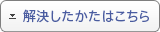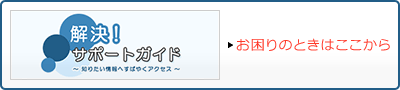ブルーレイディスク/DVDレコーダー サポート・お問い合わせ
|
USB接続しておでかけ転送したい
| 対象製品 |
|---|
| BDZ-ET2100 / ET1100 / EW1100 / EW510 |
- おでかけ転送機器とのUSB接続
- 転送する手順
- 本体のおでかけボタンで転送したい(ワンタッチ転送)
- USB接続で見終わった映像をおかえり転送したい
 などのアイコンがついた録画予約を、録画後すぐにおでかけ転送できるようにするには
などのアイコンがついた録画予約を、録画後すぐにおでかけ転送できるようにするには
おでかけ転送機器とのUSB接続
おでかけ転送する機器を確認する
お使いの機器がUSB接続でのおでかけ転送に対応しているか、あらかじめご確認ください。
スマートフォン/タブレットのUSB接続での転送は、一部の製品でのみご利用いただけます (無線接続でのおでかけ転送をおすすめします)。
USBケーブルで接続する

ブルーレイディスクレコーダー前面の「USB端子」とおでかけ転送する機器をUSBケーブルで接続します。
お使いの機器によってはモードを切り換えるなどの操作が必要となります(USB接続モードなど)。
詳しくは各機器の取扱説明書をご覧ください。
接続するUSBケーブルについても各機器の取扱説明書をご覧ください。
PlayStation® Vita で必要な準備
-
PS Vita のシステムソフトウェアは最新のバージョンをお使いください。
最新版にアップデートすることで、より快適にお使いいただけるさまざまな改善や機能追加、セキュリティーの強化ができます。 -
(初回のみ) PS Vita本体に専用の無料アプリケーション「uke-torne(ウケトルネ)」をダウンロード/インストールしてください。
インストール方法は、以下のページをご覧ください。 インストール後、uke-torne(ウケトルネ)を起動し、[ビデオを受け取る]をタップしてからUSBケーブル(PS Vitaに付属)で接続してください。
PS Vitaを認識すると、ブルーレイディスクレコーダーの《番組おでかけ》ボタンが白く点灯します (本体表示窓の「USB」ランプも点灯します)。
※ テレビ画面に数秒 [このUSB機器は操作できません。] と表示されますが、そのまま《番組おでかけ》ボタン・「USB」ランプが点灯するのをお待ちください。
![]()
- ホームメニュー>[設定]>[本体設定]>[スタンバイモード]で[瞬間起動]に設定すると、本機の電源が切れている場合でも本機前面のUSB端子から一部の機器の充電ができます。
関連項目
転送する手順
-
おでかけ転送する機器を選択/設定する。
おでかけ転送では、自動で録画モードを調整した「おでかけ転送用動画ファイル」をブルーレイディスクレコーダーで作成し、対応機器に転送します。
ここでは、転送する機器に合わせた「おでかけ転送用動画ファイル」を作成できるよう、転送する機器を選択します。 この選択は初回のみ必要です。-
リモコンの《ホーム》ボタンを押します。
-
ホームメニューの左端の[設定]から[おでかけ転送設定]を選び、《決定》ボタンを押します。
-
[おでかけ転送機器]を選び、《決定》ボタンを押します。
-
お使いの機器を選び、《決定》ボタンを押します。
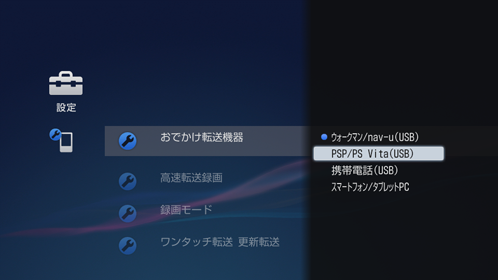
-
-
おでかけ転送用動画ファイルを録画/作成する。
録画と同時に自動で作成するには
番組を録画する前に、[高速転送録画]を[入]に設定しておけば、録画と同時におでかけ転送用の動画ファイルが自動で作成されます(自動で作成した場合、音声は「音声1」または「主音声」になり、字幕は付きません)。
-
リモコンの《ホーム》ボタンを押します。
-
ホームメニューの左端の[設定]から[おでかけ転送設定]を選び、《決定》ボタンを押します。
-
[高速転送録画]を選び、《決定》ボタンを押します。
-
[入]を選び、《決定》ボタンを押します。
録画後、転送前に手動で作成するには
おでかけ転送機器をつながずに手順
 以降を行うと、転送用動画ファイルを作成できます。
以降を行うと、転送用動画ファイルを作成できます。
ファイル作成時間は再生時間と同じくらいかかりますが、あらかじめ登録したおでかけ転送機器には高速に転送できます。録画後、転送と同時に作成するには
おでかけ転送機器をつないで電源を入れ、手順
 に進んでください。
に進んでください。
転送時間は、再生時間と同じくらいかかります。 -
![]()
-
おでかけ転送用の動画ファイルだけを削除するには
対象のタイトルを編集([部分削除]や[チャプター編集])することで、おでかけ転送用の動画ファイルだけを削除できます (例えば、最初や最後の不要な映像1秒間だけの削除でも可能です)。
おでかけ転送用の動画ファイルを意味する の表示が消えれば、動画ファイルが削除されたことになります。
(下記画像は、おでかけ転送機器に[PSP/PS VITA(USB)]を選択した場合のアイコンです)
タイトルの編集後にご確認ください。
の表示が消えれば、動画ファイルが削除されたことになります。
(下記画像は、おでかけ転送機器に[PSP/PS VITA(USB)]を選択した場合のアイコンです)
タイトルの編集後にご確認ください。
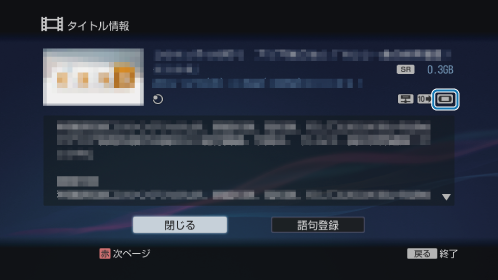
タイトルの編集方法については、以下のページをご覧ください。
-
転送方法を選ぶ。
-
《録画リスト》ボタンを押します。
-
リストの上にある[おでかけ・おかえり転送]>[おでかけ転送]を選び、《決定》ボタンを押します。
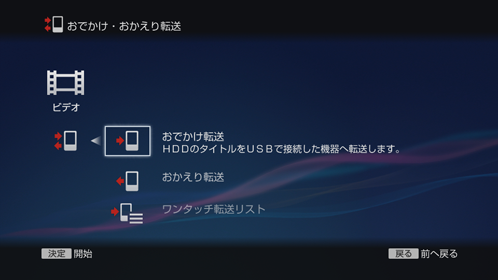
-
-
おでかけ転送したい映像(タイトル)を選ぶ。
-
タイトルを選び、《決定》ボタンを押します。
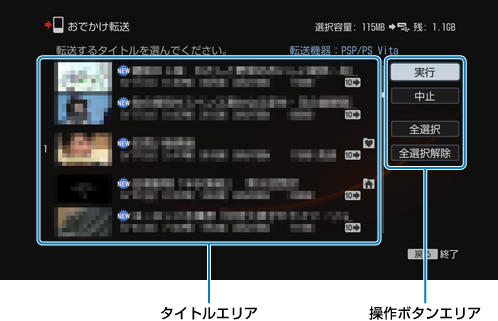
選んだ順に、サムネイルの左横に番号が付きます。タイトルは30個まで選べます。
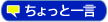
- 高速転送できるタイトルは、タイトルエリアに「高速」と表示されます。
操作ボタンエリアで[全選択]を選んだときは
リストの上から順に30個まで選ばれます。
-
-
転送を開始する。
-
操作ボタンエリアで[実行]を選び、《決定》ボタンを押します。
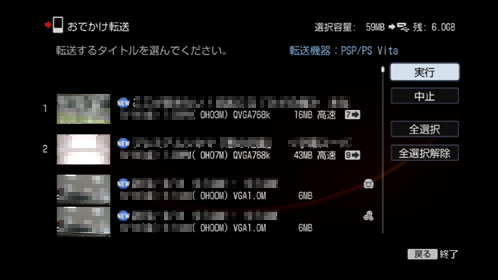
転送している間は、転送先機器の電源を切らないでください。
転送が終わると本体表示窓の「DUB」が消えるので、消灯を確認してからUSBケーブルを抜いてください。
-
高速転送中に他の操作をするには
おでかけ転送進捗画面で[閉じる]を選び、《決定》ボタンを押します。

ホームメニューからテレビ番組を見たり、ハードディスクに録画したタイトルを再生したりできます。
おでかけ転送進捗画面に戻るには、《ホーム》ボタンを押します。[ビデオ]>タイトルを選び、《オプション》ボタンを押します。[おでかけ進行状況]を選び、《決定》ボタンを押してください。
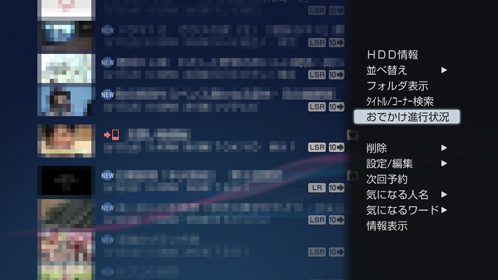
![]()
- 次の場合に高速転送することはできません。
- 録画したタイトルを編集したとき
- 録画モード、映像や音声の信号を転送時に変更したとき
- 次の場合は再生と同程度の時間がかかります。
- 登録した転送機器と違う機器に転送するとき
- おでかけ転送リストに「高速」表示のないタイトル
 などのアイコンがついたタイトル(対象製品:BDZ-ET2100 / ET1100)
などのアイコンがついたタイトル(対象製品:BDZ-ET2100 / ET1100)
転送中の操作制限
転送中は次の操作はできません。
- ブラビアリンクの「見て録」
- BDやDVDの再生
- ホームサーバー機能でのタイトル出力
- フォト切り出し/フォト取り込み
- USB機器のフォト再生
- 編集(サムネイル設定/チャプター編集/部分削除/タイトル分割/プレイリスト作成)*
- ダビング(タイトルダビング/思い出ディスクダビング/VHSダビング/AVCHDダビング/まるごとDVDコピー)
- x-ScrapBook / x-Pict Story HD
- インターネットサービスの利用
* 外付けハードディスクのタイトルは高速転送中に編集できます。
![]()
- おでかけ転送用動画ファイルの転送中や作成(変換)中に本機の電源を切っても転送や作成(変換)は継続されます。
 〜
〜 の付いたタイトルをおでかけ転送した場合、ダビング可能回数の数字は減りますが、おかえり転送すると、もとの数字に戻ります。
の付いたタイトルをおでかけ転送した場合、ダビング可能回数の数字は減りますが、おかえり転送すると、もとの数字に戻ります。 の付いたタイトルをおでかけ転送した場合、タイトルとおでかけ転送用動画ファイルは本機のハードディスクに残りますが、おかえり転送するまで本機では再生できません。
の付いたタイトルをおでかけ転送した場合、タイトルとおでかけ転送用動画ファイルは本機のハードディスクに残りますが、おかえり転送するまで本機では再生できません。- おかえり転送しないで、本機から削除したタイトルは転送先機器で削除してください。削除方法についてはお使いの機器の取扱説明書をご覧ください。
![]()
- ホームサーバー機能を使って本機のタイトルを他機器で再生しているときは、おでかけ転送すると他機器での再生は停止します。
- “ウォークマン”や“メモリースティック PRO デュオ”にパソコンなどを使って作成したファイルなどがあるときは、おでかけ転送用動画ファイルを“ウォークマン”や“メモリースティック PRO デュオ”に転送しても再生できないことがあります。
- タイトルの転送を途中でやめた場合は、おでかけ転送機器にはタイトルは残りません。
- 転送中に次の状態になった場合は、本機と転送先の両方からタイトルが削除される可能性があります。
- 転送先機器の電源を切ったとき
- USBケーブルを抜いたとき
- 停電になったとき
- インターネットサービスからダウンロードしたタイトルのおでかけ転送を中止した場合は、必ず同じ機器やメディアで転送を再開してください。
- インターネットサービスからダウンロードしたタイトルには、有効期限が指定されているものがあります。
- 3D映像は2D映像に変換して転送されます。
関連項目
Q&A よくある質問
![]()
本体のおでかけボタンで転送したい(ワンタッチ転送)
[ワンタッチ転送リスト]にある映像(タイトル)を簡単に転送できます。
-
録画予約時に[ワンタッチ転送]を[する]に設定する。
[ワンタッチ転送]したいタイトルは、録画予約時にその設定をします。
録画予約時に[ワンタッチ転送]を[する]に設定すると、[ワンタッチ転送リスト]にそのタイトルが追加されます。
[ワンタッチ転送リスト]は下記のメニューから表示/確認できます。
ホームメニュー>[ビデオ]列>[おでかけ・おかえり転送]>[ワンタッチ転送リスト] -
おでかけ転送機器をUSBケーブルでつなぎ、電源を入れる。
-
転送を開始する。
-
本機前面の《番組おでかけ》ボタンを押す。
転送中に本機の電源を切っても、転送は継続されます。
状況により、《番組おでかけ》ボタン/ランプの状態は変わります。
白く点灯 : 転送先の機器を認識しました。
オレンジ点灯 : 転送中です。
オレンジ点滅 : 転送できません。
-
![]()
- 転送終了後も電源は自動的に切れません。
転送が終了すると
本機の電源が「入」になっている場合、転送が終了すると、《番組おでかけ》ボタン/ランプが白く点灯します。
本機の電源が「切」になっている場合、転送が終了すると、《番組おでかけ》ボタン/ランプが消灯します。
更新転送するには
[ワンタッチ転送 更新転送]を設定すると、指定期間内の場合はワンタッチ転送リストにあるタイトルがおでかけ転送され、指定期間を過ぎるとおかえり転送されます。おでかけ転送したタイトルをワンタッチ転送リストから削除すると、次のワンタッチ転送時におでかけ転送先の機器からも削除されます。
また、ワンタッチ転送リストにあるタイトルを削除や移動(ムーブ)などで本機のハードディスクから削除すると、ワンタッチ転送リストからも削除されます。指定期間内でも、おかえり転送で転送先の機器からタイトルを削除できます。
関連項目
見終わった映像をおかえり転送したい
USB接続でおでかけ転送した映像(タイトル)を、本機に転送して戻します。
おかえり転送したタイトルはおでかけ転送機器からは自動的に削除されます。
※ スマートフォンからのおかえり転送はできません。(また、無線接続でワイヤレスおでかけ転送した場合、おかえり転送できません。)
-
おでかけ転送機器をUSBケーブルでつなぎ、電源を入れる。
PS Vita の場合
「uke-torne(ウケトルネ)」を起動し、[ビデオを受け取る]をタップしてから、USBケーブルで接続してください。 -
転送方法を選ぶ。
-
《録画リスト》ボタンを押します。
-
リストの上にある[おでかけ・おかえり転送]>[おかえり転送]を選び、《決定》ボタンを押します。
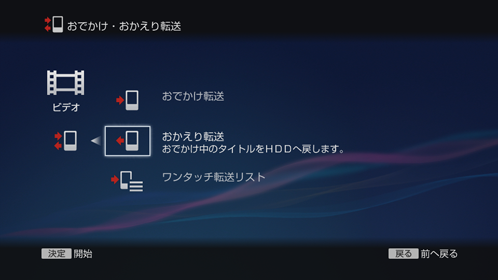
-
-
おかえり転送したい映像(タイトル)を選ぶ。
-
タイトルを選び、《決定》ボタンを押します。

選んだタイトルのサムネイルの左横にチェックが付きます。複数のタイトルを選べます。

- 次の状況やタイトルの場合におかえり転送することはできません。
- 転送先機器で削除したタイトル
本機のハードディスクに残っている、おかえり待ちのタイトルは再生できないため削除してください。 - おでかけ転送したタイトルを本機のハードディスクで削除や部分削除、タイトル分割などの編集をしたとき。転送したタイトルが不要になったら、転送機器側で削除してください。
- おでかけ転送後に移動(ムーブ)したタイトル
- インターネットサービスからダウンロードしたタイトル
- 転送先機器で削除したタイトル
-
スマートフォンからのおかえり転送はできません。
(また、無線接続でワイヤレスおでかけ転送した場合、おかえり転送できません。)
スマートフォン側で削除してください。
-
-
転送を開始する。
-
[実行]を選び、《決定》ボタンを押します。
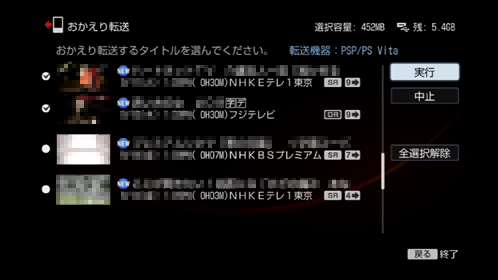
-
Q&A よくある質問
 などのアイコンがついた録画予約を、録画後すぐにおでかけ転送できるようにするには
などのアイコンがついた録画予約を、録画後すぐにおでかけ転送できるようにするには
対象製品:BDZ-ET2100 / ET1100
おでかけ転送用ファイルは、録画後、電源「切」時に、設定した録画モードに自動で作成されます。録画後に手動でおでかけ転送ファイルを作成すると、録画と同じくらいの時間がかかります。
録画後すぐにおでかけ転送したい場合は、あらかじめ録画予約時に次の手順で録画予約を調整してください。
-
予約リストを表示する。
-
《録画リスト》ボタンを押す。
-
リストの上にある[予約確認]>[予約リスト]を選び、《決定》ボタンを押す。
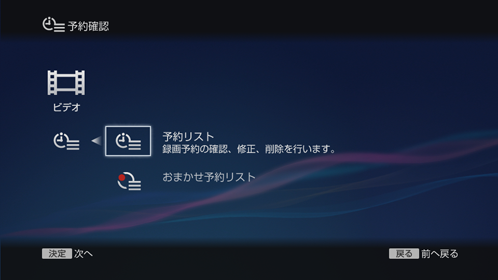
 などのアイコンがついた録画予約と時間が重なっている録画予約を確認する。
などのアイコンがついた録画予約と時間が重なっている録画予約を確認する。重なっている録画予約のうち、すぐにおでかけ転送する必要のない予約を確認します。

録画予約をいったん削除する。
 などのアイコンがついた録画予約と、すぐにおでかけ転送する必要のない録画予約を1つ選び、いったん削除します。
などのアイコンがついた録画予約と、すぐにおでかけ転送する必要のない録画予約を1つ選び、いったん削除します。予約を入れ直す。
手順
 で一度削除した2つの録画予約を、
で一度削除した2つの録画予約を、 などのアイコンがついていた録画予約から先に入れ直します。
などのアイコンがついていた録画予約から先に入れ直します。 -
関連項目
![]()